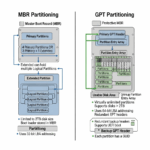Với sự phát triển của công nghệ, việc cài đặt Windows từ đĩa CD/DVD đã dần lỗi thời. Thay vào đó, tạo bộ cài Windows trên USB là phương pháp phổ biến và tiện lợi hơn rất nhiều. Một chiếc USB bootable sẽ giúp bạn cài đặt lại hệ điều hành, sửa chữa lỗi hệ thống hoặc cài đặt Windows trên các máy tính không có ổ đĩa quang. Bài viết này sẽ giới thiệu các phần mềm hàng đầu giúp bạn tạo bộ cài Windows vào USB một cách dễ dàng, cùng với các liên kết tải xuống tiện lợi.

1. Rufus
Rufus là một phần mềm mã nguồn mở miễn phí, cực kỳ phổ biến và được đánh giá cao về tốc độ cũng như khả năng tương thích. Đây là lựa chọn hàng đầu của nhiều người dùng khi cần tạo USB cài đặt Windows hoặc các hệ điều hành khác.
1.1. Ưu điểm
- Siêu nhanh: Tốc độ tạo USB bootable của Rufus thường nhanh hơn nhiều so với các công cụ khác.
- Dễ sử dụng: Giao diện trực quan, đơn giản, phù hợp cho cả người dùng mới.
- Nhỏ gọn: Kích thước file cài đặt rất nhỏ, không cần cài đặt (portable).
- Hỗ trợ đa dạng: Hỗ trợ cả chuẩn MBR và GPT, BIOS và UEFI.
- Tính năng nâng cao: Cho phép tùy chỉnh các tùy chọn như kích thước cluster, loại phân vùng, v.v.
- Miễn phí và mã nguồn mở: Hoàn toàn miễn phí và được cộng đồng phát triển.
1.2. Hướng dẫn sử dụng cơ bản
- Cắm USB vào máy tính.
- Mở Rufus (không cần cài đặt).
- Trong mục “Device”, chọn USB của bạn.
- Trong mục “Boot selection”, nhấp vào “SELECT” để chọn file ISO của Windows.
- “Image option”: Thường để mặc định “Standard Windows installation”.
- “Partition scheme”: Chọn MBR hoặc GPT (tùy thuộc vào máy tính bạn muốn cài đặt; UEFI thường dùng GPT, BIOS cũ dùng MBR).
- “Target system”: Tự động thay đổi theo “Partition scheme”.
- Nhấp “START” và đợi quá trình hoàn tất.
1.3. Link tải
- Trang chủ: https://rufus.ie/
- Link tải trực tiếp bản mới nhất: (Thường là link đầu tiên trên trang chủ)
2. Ventoy
Ventoy là một công cụ độc đáo và mạnh mẽ, cho phép bạn tạo một USB bootable đa năng. Điểm đặc biệt của Ventoy là bạn có thể sao chép nhiều file ISO (Windows, Linux, công cụ cứu hộ,…) trực tiếp vào USB mà không cần tạo lại USB bootable cho từng file.
2.1. Ưu điểm
- Đa năng: Hỗ trợ nhiều file ISO trên cùng một USB.
- Dễ sử dụng: Chỉ cần tạo Ventoy USB một lần, sau đó chỉ việc kéo và thả các file ISO.
- Không cần giải nén ISO: Tiết kiệm thời gian và tài nguyên.
- Hỗ trợ cả MBR/GPT và BIOS/UEFI.
- Cập nhật dễ dàng: Có thể cập nhật Ventoy mà không làm mất dữ liệu trên USB.
2.2. Hướng dẫn sử dụng cơ bản
- Cắm USB vào máy tính.
- Tải về và giải nén Ventoy.
- Chạy Ventoy2Disk.exe.
- Chọn USB của bạn từ danh sách “Device”.
- Nhấp vào “Install” để cài đặt Ventoy vào USB. (Lưu ý: Thao tác này sẽ xóa toàn bộ dữ liệu trên USB).
- Sau khi cài đặt xong, chỉ cần copy/paste các file ISO Windows (hoặc các file ISO khác) trực tiếp vào USB.
2.3. Link tải
- Trang chủ: https://www.ventoy.net/
- Link tải trực tiếp: (Tìm phần “Download” trên trang chủ và chọn phiên bản phù hợp với hệ điều hành của bạn)
3. Windows USB/DVD Download Tool (Công cụ chính thức của Microsoft)
Đây là công cụ chính thức do Microsoft cung cấp để tạo USB hoặc DVD cài đặt Windows từ file ISO. Mặc dù không còn được hỗ trợ và cập nhật thường xuyên, nó vẫn là một lựa chọn đơn giản cho các phiên bản Windows cũ hơn.
3.1. Ưu điểm
- Chính thức từ Microsoft: Đảm bảo tính tương thích và đáng tin cậy.
- Giao diện đơn giản: Rất dễ sử dụng, theo từng bước.
3.2. Hướng dẫn sử dụng cơ bản
- Cắm USB vào máy tính.
- Mở phần mềm.
- Step 1: Chọn file ISO của Windows.
- Step 2: Chọn loại phương tiện là “USB device”.
- Step 3: Chọn USB của bạn và nhấp vào “Begin copying”.
- Đợi quá trình hoàn tất.
3.3. Link tải
- Lưu ý: Microsoft đã ngừng cung cấp công cụ này trên trang web chính thức. Bạn có thể tìm thấy nó từ các trang web tải phần mềm uy tín khác, ví dụ:
- CNET Download: (Tìm kiếm “Windows USB/DVD Download Tool” trên CNET Download)
4. Media Creation Tool (Công cụ của Microsoft)
Media Creation Tool là công cụ chính thức và được khuyến nghị bởi Microsoft để tải xuống và tạo bộ cài đặt cho Windows 10 và Windows 11. Nó cho phép bạn trực tiếp tải xuống file ISO hoặc tạo USB bootable mà không cần tìm kiếm file ISO riêng.
4.1. Ưu điểm
- Trực tiếp từ Microsoft: Luôn tải xuống phiên bản Windows mới nhất và chính thức.
- Dễ sử dụng: Giao diện đơn giản, hướng dẫn từng bước.
- Tải xuống và tạo USB trong một quy trình.
- Đáng tin cậy và an toàn.
4.2. Hướng dẫn sử dụng cơ bản
- Cắm USB vào máy tính (dung lượng tối thiểu 8GB).
- Truy cập trang web của Microsoft và tải xuống Media Creation Tool cho phiên bản Windows bạn muốn (Windows 10 hoặc Windows 11).
- Chạy công cụ.
- Chấp nhận các điều khoản.
- Chọn “Create installation media (USB flash drive, DVD, or ISO file) for another PC”.
- Chọn ngôn ngữ, phiên bản và kiến trúc (32-bit/64-bit).
- Chọn “USB flash drive” làm phương tiện để tạo.
- Chọn USB của bạn từ danh sách.
- Đợi công cụ tải xuống Windows và tạo bộ cài đặt.
4.3. Link tải
- Windows 10 Media Creation Tool: https://www.microsoft.com/vi-vn/software-download/windows10
- Windows 11 Media Creation Tool: https://www.microsoft.com/vi-vn/software-download/windows11
5. So sánh nhanh các phần mềm
| Tính năng / Phần mềm | Rufus | Ventoy | Windows USB/DVD Download Tool | Media Creation Tool |
| Tốc độ tạo | Rất nhanh | Nhanh | Trung bình | Trung bình (tùy tốc độ mạng) |
| Độ khó sử dụng | Dễ | Dễ | Rất dễ | Dễ |
| Đa file ISO trên 1 USB | Không | Có | Không | Không |
| Kích thước phần mềm | Rất nhỏ | Nhỏ | Trung bình | Nhỏ |
| Tải ISO trực tiếp | Không | Không | Không | Có |
| Hỗ trợ MBR/GPT, BIOS/UEFI | Có | Có | Hạn chế (chủ yếu MBR) | Có |
| Khuyến nghị cho | Cài đặt đơn lẻ, tùy chỉnh cao | Đa dạng boot, nhiều hệ điều hành | Windows cũ, đơn giản | Windows 10/11 mới nhất, tải trực tiếp |
Xuất sang Trang tính
6. Lời khuyên khi tạo bộ cài Windows USB
- Kiểm tra USB: Đảm bảo USB của bạn có đủ dung lượng (thường tối thiểu 8GB cho Windows 10/11) và không chứa dữ liệu quan trọng vì quá trình tạo bộ cài sẽ định dạng lại USB.
- Chọn đúng file ISO: Đảm bảo file ISO Windows của bạn là phiên bản và kiến trúc (32-bit/64-bit) chính xác mà bạn muốn cài đặt.
- Xác định chuẩn boot: Kiểm tra xem máy tính bạn định cài đặt hỗ trợ UEFI hay chỉ BIOS (Legacy) để chọn chuẩn phân vùng (GPT cho UEFI, MBR cho BIOS) phù hợp trong phần mềm tạo USB. Nếu không chắc chắn, bạn có thể tạo cả hai bản hoặc thử GPT trước.
- Tắt Secure Boot (nếu cần): Một số máy tính có Secure Boot được bật trong UEFI/BIOS có thể gây cản trở việc boot từ USB. Hãy tắt nó tạm thời nếu gặp vấn đề.
- Thử nghiệm: Sau khi tạo USB bootable, bạn có thể thử khởi động từ USB đó trên máy tính của mình (hoặc một máy ảo) để đảm bảo nó hoạt động chính xác trước khi sử dụng cho việc cài đặt thực tế.
Việc lựa chọn phần mềm phù hợp phụ thuộc vào nhu cầu và sở thích cá nhân của bạn. Dù là Rufus với tốc độ vượt trội, Ventoy với tính đa năng, hay Media Creation Tool của Microsoft với sự tiện lợi, bạn đều có thể tạo ra một chiếc USB cài đặt Windows hiệu quả. Chúc bạn thành công!